Как самостоятельно подписать документ электронной подписью? Как подписать
Как подписать документ электронной подписью в 2018 году
Подписание документа электронной подписью — это способ завизировать как простое письмо, так и договор на оказание услуг, а также бухгалтерскую или налоговую отчетность. В статье вы найдете пошаговые инструкции, как подписать ЭЦП документ PDF или Word с помощью криптографических программ «КриптоПРО» и «КриптоАРМ».
Какие документы нужно подписывать электронной подписью
На сегодняшний день, когда практически весь документооборот становится безбумажным, подписание документов с помощью электронной подписи — обыденное дело.
В сфере государственных закупок электронной подписью подписывают поданные заявки. Это дает заказчикам гарантию, что они имеют дело с реальными участниками. Также контракты, которые заключаются по итогам госзакупок, вступают в действие только после визирования с помощью ЭЦП.
Также цифровая подпись необходима в таких ситуациях:
- Отчетность для контролирующих органов. Можно сдать ее в электронном виде таким службам, как ФНС, Росстат, ПФР и ФСС. Это значительно упрощает передачу информации и повышает правильность: большинство сервисов предлагают автоматическую проверку на ошибки.
- Электронный документооборот (ЭДО). Одно из самых распространенных применений, так как подписанное таким способом письмо соответствует бумажному с печатью и визой. Позволяет перейти на безбумажный документооборот как внутри компании, так и за ее пределами.
- Государственные услуги. Гражданин РФ может визировать подаваемые заявления в ведомства через портал госуслуг, участвовать в общественных инициативах, пользоваться личным кабинетом на сайте ФНС, даже оформлять кредит.
- Обращение в арбитражный суд. В качестве доказательств можно использовать счет-фактуры, договоры, официальные письма, подписанные электронно. Согласно АПК РФ, такой документ является аналогом бумажного с собственноручной визой.
Какие бывают электронные подписи
ЭЦП — это «штамп», который позволяет идентифицировать ее владельца, а также удостовериться в целостности подписанного документа. Типы ЭЦП и порядок их оформления утверждены Федеральным законом № 63-ФЗ от 06.04.2011. Он установил, что подписи бывают трех видов:
- Простая. Распространена для подписания писем или спецификаций, подтверждается с использованием паролей, кодов и иных средств, чаще всего используется в системах корпоративного ЭДО.
- Усиленная неквалифицированная. Получается в процессе криптографической обработки информации и использования закрытого ключа. Позволяет установить, кто подписал документ, а также факт внесения изменений после подписания.
- Усиленная квалифицированная. Аналогична неквалифицированной, но для ее создания и проверки используются наработки криптозащиты, сертифицированные ФСБ РФ. Такие ЭП выдаются только аккредитованными удостоверяющими центрами.
Завизировать документ можно несколькими способами. Рассмотрим наиболее часто встречающиеся.
Подписываем с помощью программного комплекса «КриптоПРО CSP»
Для этого нужна установленная программа КриптоПРО, сертификат удостоверяющего центра и сертификат владельца ЭП. Советуем также прочитать статью о том, как настроить компьютер.
Как подписать электронной подписью документ Ворд (MS Word)
1. Открываем нужный файл, жмем в меню «Файл» — «Сведения» — «Добавить электронную подпись (КРИПТО-ПРО)».
2. Выбираем нужную ЭП, добавляем комментарий, если нужно, и жмем «Подписать».
3. Если нет ошибок, то система показывает окно с успешным подписанием.
Если установлен плагин КриптоПРО Office Signature
1. Открываем нужный файл, выбираем «Файл», затем — «Добавить цифровую подпись».
2. Аналогично предыдущему варианту, выбираем необходимую ЭП, добавляем, если нужен, комментарий и жмем «Подписать».
3. Если нет ошибок, то система показывает сообщение, что документ успешно подписан.
Как подписать электронной подписью документ PDF (Adobe Acrobat PDF)
1. Открываем необходимый PDF-файл, нажимаем на панели «Инструменты» и видим ярлык «Сертификаты». Выбираем его.
2. Нажимаем на «Поставить цифровую подпись» и выбираем область на файле, где будет располагаться отметка о подписании.
3. Далее появляется окно выбора цифрового удостоверения для подписи, выбираем нужное и жмем «Продолжить»:
4. Откроется окно с предварительным видом штампа. Если все верно, то нажимаем «Подписать».
5. Система выдаст оповещение об успешном подписании. На этом все.
Подписание программным комплексом «КриптоАРМ»
При таком способе есть возможность шифрования всех современных форматов, а также архивов.
Итак, разберемся, как подписать документ ЭЦП с помощью «КриптоАРМ».
1. Открываем программу «КриптоАРМ» и выбираем самый первый пункт действий — «Подписать».
2. Внимательно изучаем инструкцию Мастера созданий ЭП. Нажимаем «Далее».
3. Жмем на «Выбор файла», переходим к нужному файлу, щелкаем по нему и жмем «Далее».
4. Выбираем подписываемый файл, нажимаем «Далее».
5. Видим окно «Выходной формат». Если нет обязательных требований, то кодировку оставляем как есть. Можно сохранить в формат ZIP (для отправки по e-mail) или выбрать место сохранения конечного результата. Жмем «Далее».
6. В «Параметрах» можно выбрать свойство, добавить комментарий, а также выбрать присоединенную ЭП (присоединяется к исходному файлу) или отсоединенную (сохраняется отдельным файлом), а также дополнительные параметры по желанию. Когда все готово, жмем «Далее».
7. Теперь необходимо выбрать сертификат, для этого жмем «Выбрать», указываем необходимый сертификат и жмем «Далее».
8. На следующем этапе видим итоговое окно с кратким описанием данных. Если в следующий раз файлы будут подписываться в таком же порядке, то можно сохранить профиль. Жмем «Готово».
9. Если нет ошибок, то система выдаст сообщение об успешном подписании.
goscontract.info
Как подписать документы электронной подписью и можно ли это делать?
В наш век компьютерных технологий для заверения документов стала применяться, так называемая электронная цифровая подпись или сокращенно ЭЦП. Однако в этом вопросе у многих нет четкого понимания того, зачем это нужно, ведь большинство привыкло работать по старинке, подписывая документы вручную. О том, как подписать документы электронной подписью, далее и пойдет речь.
Что такое электронная цифровая подпись или ЭЦП?
ЭЦП представляет собой некий объект в электронном виде, по которому сразу же можно определить лицо, его сформировавшее, установить авторство, проверить аутентичность документа и т. д.

Естественно, визуально ЭЦП может выглядеть как обычная подпись в виде графического объекта, вставленного в документ. На самом деле здесь работают алгоритмы асимметричного шифрования и криптографии. Сама же ЭЦП использует закрытый ключ и сертификат ключа, что и позволяет определить доверенное лицо и принадлежность подписи именно ему, целостность документа и подтверждение факта его подписания.
Почему следует подписывать документы ЭЦП
Многие несколько недоумевают по поводу того, нужно ли и можно ли подписывать документы электронной подписью. На такой вопрос можно дать только утвердительный ответ. Для упрощенного понимания рассмотрим один пример.
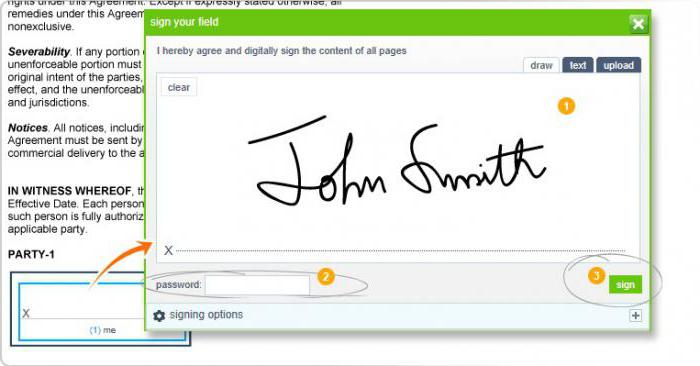
Предположим, компания в лице генерального директора должна оформить двусторонний контракт. Понятно, что визировать его придется в любом случае, поскольку без этого он не будет иметь юридической силы. Но пересылка готового договора, скажем, по факсу оказывается невозможной. При отправке по электронной почте графический формат отсканированного документа не приветствуется, ведь подпись можно подделать. Таким образом, приходится отправлять тот же самый файл Word, а вот такой документ и должен быть подписан. Но как подписать документ «Ворд» электронной подписью? В общем-то, в этом нет ничего особо сложного. Далее будет рассмотрено несколько простых методов создания ЭЦП. А пока остановимся на правовых вопросах.
Нужно ли подписывать документы с электронной подписью вручную?
Многие офисные работники и руководители считают, что визировать документы, в которых имеется ЭЦП, дополнительно (вручную) нужно (так сказать, на всякий случай). Явное заблуждение. Это совершенно необязательно.
Дело в том, что при создании цифровой подписи и сертификата оформляется специальный договор с удостоверяющим центром и заверяется нотариусом, а на стадии формирования сертификата выдается закрытый ключ. С юридической точки зрения, это и есть подтверждение владельца ЭЦП. Таким образом, вывод напрашивается сам собой: вторичное визирование не нужно.
Алгоритм работы с ЭЦП
Выясним, как подписать документ электронной цифровой подписью, и посмотрим на то, как все это работает.
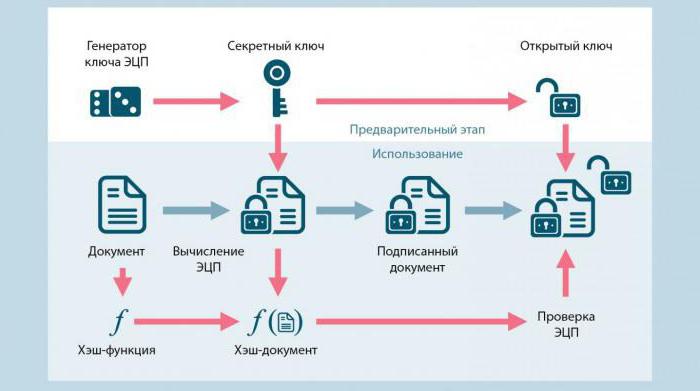
В основу таких процессов положено создание криптограммы, которая хэширует заверяемый файл, определяя данные владельца, авторство и целостность данных. Созданный хэш на следующем этапе шифруется при помощи закрытого ключа, после чего происходит формирование либо целого документа с ЭЦП, либо отдельного файла подписи, привязанного к документу.
Получатель для расшифровки, аутентификации (подлинности) и проверки целостности документа использует открытый ключ. Конечно же, в общих чертах большинство алгоритмов очень похожи между собой. Разница может проявиться только в зависимости от типа используемого программного обеспечения.
Как подписать документ Word электронной подписью средствами редактора?
Многие пользователи даже не догадываются о том, что ЭЦП можно совершенно просто создать даже в офисном редакторе Word. Как подписать «вордовский» документ электронной подписью? Проще простого. Действия в разных версиях редактора несколько различаются, но в целом суть одна и та же. Рассмотрим создание подписи на примере Word 2007.
Итак, как подписать документы электронной подписью, используя только Word? Для этого после установки курсора в место, где предполагается поставить подпись, используется меню вставки, в котором выбирается пункт текста. Затем следует найти пункт строки подписи и в выпадающем списке установить строку подписи MS Office.
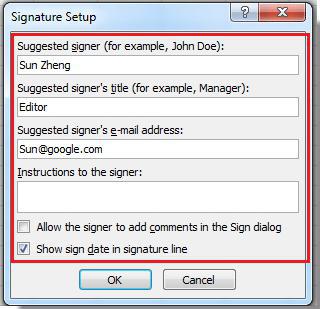
В диалоговом окне настройки нужно указать данные лица, подписывающего документ, затем выбрать скан оригинальной подписи, после чего ввести собственное имя в поле рядом со значком «x». После этого будет отображена печатная версия подписи.
На планшете с рукописным вводом подпись можно поставить собственноручно. Если требуется подписать документ от имени нескольких лиц, нужно будет настроить поля подписей для каждого лица.
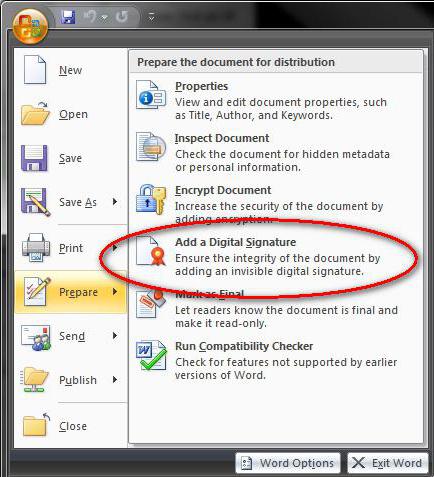
Можно поступить и проще, выбрав в меню кнопки «Офиса» строку «Подготовить», далее указать добавление подписи, затем использовать цель подписания документа, после этого сделать выбор подписи, и, наконец, - пункт «Подписать». Подписание будет подтверждено появившимся красным значком на панели и надписью, гласящей, что документ содержит ЭЦП.
Самые популярные инструменты для создания ЭЦП
Теперь посмотрим, каково может быть решение проблемы того, как подписать документ квалифицированной электронной подписью. Для этого желательно использовать стороннее программное обеспечение.
Из русскоязычного ПО самыми популярными и наиболее распространенными являются следующие программные пакеты:
- «КриптоАРМ»;
- «Крипто ПРО»;
- «КриптоТри».
Первая программа выглядит самой простой, поэтому далее будет рассмотрено, как подписать документы электронной подписью, именно с ее помощью.
Создание ЭЦП на примере приложения «КриптоАРМ»
Для создания цифровой подписи при помощи этого приложения есть два метода: использование контекстного меню и выполнение действий через главный интерфейс программы. Для более простого понимания процесса остановимся на первом варианте, тем более что второй практически идентичен, только основное действие вызывается непосредственно из программы. Предположим, необходимо установить цифровую подпись на документ Word.
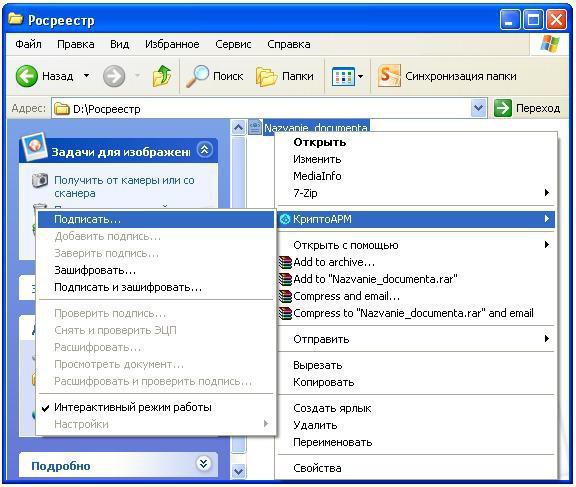
Сначала в «Проводнике» необходимо выбрать интересующий нас документ и в меню ПКМ выбрать строку «Подписать». После этого появится окно «Мастера», который поможет выполнить все дальнейшие действия. Нажимаем кнопку продолжения и проверяем, тот ли файл выбран. При необходимости можно добавить еще несколько объектов, чтобы осуществить их одновременное подписание.

Снова нажимаем кнопку «Далее» и в следующем окне выбираем метод кодировки. В принципе, можно ничего не менять и оставить настройки, предложенные по умолчанию. На следующем этапе можно ввести дополнительные данные (штамп времени, визу и т. д.). Попутно можно установить флажок в поле сохранения подписи в виде отдельного объекта (при последующей проверке подписи в документе потребуются оба файла). Если галочку не ставить, файл подписи будет объединен с документом.

После продолжения потребуется выбрать сертификат, который был выдан соответствующим удостоверяющим центром (он может находиться на внешнем носителе eToken или прописан в системном реестре). После этого остальные параметры можно не менять. По окончании всех действий останется только нажать кнопку «Готово».
Примечание: если для подписи выбрался отдельный файл, как правило, он будет располагаться в той же директории, что и исходный подписываемый документ, и иметь расширение SIG.
Особенности подписи документов PDF, HTML и XML
Наконец, несколько слов о других форматах. В принципе, для PDF-документов действия будут теми же, однако в силу специфики других программ от компании Adobe целесообразно отделять файл подписи от основного документа.
Возможна ситуация, когда получатель документа сначала захочет ознакомиться с его содержимым, используя для этого тот же Acrobat (Reader), а только потом станет проверять подпись. Кстати, некоторые приложения от Adobe тоже позволяют подписывать файлы собственными штатными средствами.
Если встраивать подпись в документы формата HTML при работе с тонкими клиентами, в браузере потребуется нажать «Подписать и отправить», после чего будет активирован скрипт разработчика, формирующий строковую переменную с данными по верификации документа, которая будет введена в специальное hidden-поле, подписана и передана на сервер POST-методом. Затем последует проверка документа и подписи, после чего на сервере сформируется таблица с полями самого подписанного документа и его ЭЦП.
Файлы XML можно подписать как обычные документы, использовать средство «Офиса» InfoPath или создать специальный атрибут тэга в самом документе.
Краткие итоги
Вот кратко и все о том, как подписать документы электронной подписью. Конечно, здесь были приведены далеко не все методы, которые позволяют произвести такие операции, и рассмотрены не все программы для создания ЭЦП. Однако даже по такому краткому описанию уже можно понять, для чего нужна электронная подпись, и как в основе своей работают все необходимые алгоритмы.
Если посмотреть не некоторые типы программного обеспечения, в частности, офисные программы или наиболее популярные продукты от Adobe, можно использовать и их собственные средства. Однако в плане упрощения работы, по крайней мере, начинающему пользователю лучше использовать сторонние утилиты в виде примера с «КриптоАРМ». Само собой разумеется, что не следует забывать и о юридической стороне вопроса. Некоторые компании создают электронные подписи и сертификаты самостоятельно, но в конечном итоге они не то чтобы оказываются недействительными, но вот юридической силы не имеют.
fb.ru
Как подписать документ электронной подписью? — Удостоверяющий центр СКБ Контур
Этот вопрос возникает, когда владельцу сертификата электронной подписи нужно подписать документ вне информационных систем, в которых уже встроены механизмы создания и проверки электронной подписи. Рассмотрим варианты, как подписать документ квалифицированной электронной подписью.

Что потребуется для подписания электронного документа?
- Окончательная редакция документа, который необходимо подписать. После создания подписи в него нельзя будет внести изменения.
- Действующий квалифицированный сертификат электронной подписи. В рамках российского законодательства квалифицированная электронная подпись — единственный вид подписи, который придает документу юридическую силу без дополнительных соглашений между сторонами электронного документооборота.
- Средства электронной подписи. Технология электронной подписи подразумевает использование комплекса программных средств, которые владелец подписи устанавливает на свой компьютер. В Удостоверяющем центре СКБ Контур настройка компьютера для работы с электронной подписью проходит автоматически.
- Программа для создания электронной подписи. Это могут быть плагины, отдельные программы или веб-сервисы.
Вариант 1. Установить плагин для Office
Для документов формата Word и Excel
Чаще всего требуется подписать документ в формате Word:
- трудовой или хозяйственный договор,
- иск в арбитраж,
- заявление в вуз и т.д.
Штатная функция пакета Microsoft Office «Подписать документ» не позволяет создать подпись, которая придает электронному документу юридическую силу. Чтобы создать такую подпись в Word или Excel, необходимо установить на свой компьютер специальный программный модуль, который добавит такую возможность, — например, КриптоПро Office Signature.
Это платная программа, использовать все возможности бесплатно можно только в тестовый период. После загрузки и установки плагина на компьютере можно подписывать документы по такому алгоритму:
-
В главном меню документа выберите пункт «Сервис» и перейдите в «Параметры». В появившемся окне выберите вкладку «Безопасность» и нажмите кнопку «Цифровые подписи».
-
В этом окне выберите нужный сертификат электронной подписи из тех, что установлены на компьютере.
-
С его помощью создайте для документа электронную подпись: нажмите «Подписать» и введите пароль ключевого контейнера.
Что учесть при использовании плагина:
- Алгоритм подписания отличается в разных версиях Word.
- Если создать подпись в одной версии программы, а проверять ее в другой, результат проверки может быть некорректным.
- Документ, подписанный с помощью КриптоПро Office Signature, можно открыть и проверить даже на компьютере, где эта программа не установлена.
Для документов формата PDF
Для создания и проверки электронной подписи в программах Adobe Acrobat, Adobe Reader и Adobe LiveCycle ES есть отдельный модуль КриптоПро PDF.
КриптоПро PDF прилагается бесплатно при совместном использовании с программой Adobe Reader. В остальных программах также есть тестовый период, по истечении которого нужно приобрести лицензию.
Прежде чем вставить электронную подпись в документе PDF, необходимо установить и настроить Acrobat Reader DC или Adobe Acrobat Pro для работы с программой КриптоПро PDF.
После настройки чтобы поставить подпись, выберете в меню документа пункт «Работа с сертификатами», затем нажмите «Подписание». Программа предложит выбрать нужную подпись, среди установленных и место в документе, где будет располагаться подпись. После этого можно завершить подписание документа.
Вариант 2. Установить отдельную программу для создания подписи
Чтобы подписывать документы любого формата (*rar, *.jpeg и *.png,*.ppt, видео, базы данных и т.д.), можно установить на компьютер специальную программу — например, КриптоАРМ.
У программы есть несколько версий, которые отличаются функциональностью. Базовой версией КриптоАРМ Старт с минимумом возможностей можно пользоваться бесплатно. У всех платных версий есть тестовый период, в течение которого будут доступны все возможности. Когда это время истечет, потребуется приобрести лицензию, чтобы продолжить пользоваться этой версией.
Подписать документ можно из главного окна программы или из контекстного меню файла. Алгоритм подписания отличается в зависимости от этих вариантов, но в любом случае выбирайте пункт «Подписать» и следуйте инструкциям. Программа предложит вам выбрать:
- Количество файлов, которые нужно подписать: можно подписать несколько файлов или папку с документами.
- Формат подписи: присоединенная или отсоединенная. В первом случае подпись будет встроена в файл, а во втором будет создана в отдельном файле с расширением *.sig.
- Сертификат, которым нужно подписать документ.
Что учесть при использовании программы:
- В бесплатной версии можно поставить только базовую КЭП (без проверки времени подписания документа и статуса сертификата). Но проверить можно и усовершенствованную подпись (со статусом сертификата и временем подписания документа).
Вариант 3. Воспользоваться веб-сервисами
Можно подписать документ любого формата, не устанавливая на компьютер специальных программ, — например, в веб-сервисе Контур.Крипто.
Это бесплатная программа, которая позволяет создать и проверить электронную подпись, зашифровать и расшифровать электронный файл. Можно подписать не только отдельный файл, но и пакет файлов или архивов. Можно создать подпись документа двумя и более лицами.
Работать в программе можно после регистрации и автоматической установки на компьютер ПО для криптографических операций. У программы интуитивно понятный интерфейс. Чтобы подписать электронный документ, необходимо:
-
Загрузить в сервис документ, который необходимо подписать. Подписать можно файл любого формата до 100 мб.
-
Выбрать установленный на компьютере сертификат, которым будет подписан документ. Подписать документ в Контур.Крипто можно сертификатом, выпущенным любым удостоверяющим центром.
-
Создать файл подписи. После того как вы нажмете кнопку “Подписать”, сервис создаст папку с исходным документом и подпись с таким же именем и разрешением.sig. Папка сохранит файл и подпись для него на сервере. Эти документы можно скачать на компьютер пользователя.
-
Послать документ получателю. Можно отправить файл и подпись для него прямо из сервиса. Адресат получит ссылку на документ, сохраненный в КОнтур.Крипто. Также можно скачать пакет документов на компьютер (исходный документ, файл подписи, сертификат и инструкцию по проверке подписи) и отправить через любой почтовик.
Что учесть при использовании Контур.Крипто:
- В сервисе действует ограничение на вес документа: можно подписать документ до 100 Мб.
- В сервисе можно создать только отсоединенную подпись.
- Контур.Крипто работает только в операционной системе Microsoft Windows.
- Проверить подпись, созданную в Контур.Крипто, можно в любой программе, которая работает с отсоединенными электронными подписями.
Сравнение программ для создания электронной подписи
|
Платные |
Бесплатна только базовая версия Старт |
Все функции доступны бесплатно |
|
Word и Excel, PDF |
Все |
Все |
|
Есть |
Есть |
Есть |
|
Без ограничений |
Без ограничений |
до 100 Мб |
|
Есть |
Только в платных версиях |
Есть |
|
Есть |
Присоединенная/ отсоединенная |
Только отсоединенная |
|
Есть |
Только в платных версиях |
Есть |
ca.kontur.ru
Как подписать документ с помощью ЭЦП
В статье описывается как подписать документы (pdf, word, excel, xml, архив) с помощью ЭЦП. Рассмотрим какое программное обеспечение необходимо, чтобы подписать документы с помощью ЭЦП, их плюсы и минусы.
Как подписать файл с помощью ЭЦП
Есть две программы с помощью которых можно подписать файл с помощью ЭЦП:
- ViPNet CryptoFile;
- КриптоАРМ.
ViPNet CryptoFile
Скачать можно по этой ссылке.
С помощью этой программы можно подписать любой файл, например: doc, xls, jpg, xml, txt, подписать декларацию эцп, архив. После подписания файл будет с окончанием .sig
Плюсы: бесплатная требующая регистрации на сайте программа (ключ получите на электронную почту). Также есть возможность при подписании файла с ЭЦП использовать прикрепленную подпись к файлу, т.е. файл и ключ будет находиться в одном файле или отдельно от файла.
Минусы: при подписании можно добавить только одну электронную подпись;
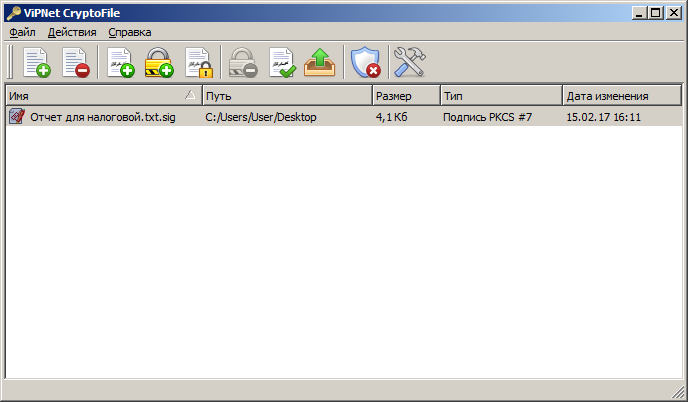
Подписать документ ЭЦП можно правой кнопкой мыши на файле выбрать в меню ViPNet CryptoFile -> Подписать.
КриптоАРМ
Скачать можно по этой ссылке.
Минусы: платное программное обеспечение;
Плюсы: можно добавить множество ЭЦП подписей при подписывании файла.
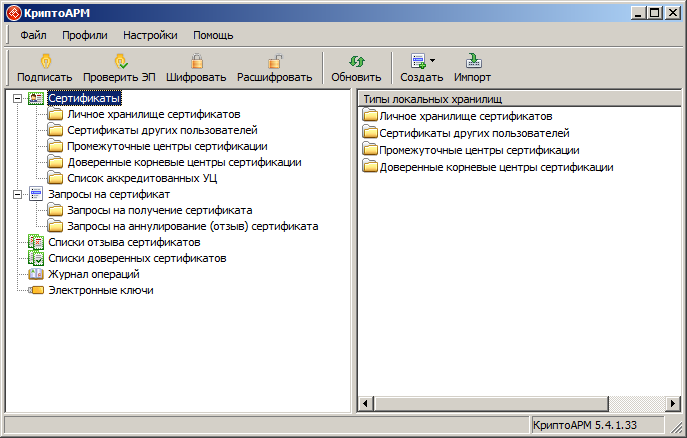
Подписать документ ЭЦП можно правой кнопкой мыши на файле выбрать в меню КриптоАРМ -> Подписать.
Как подписать pdf с помощью ЭЦП
Если Вам необходимо подписать документ например для налоговой, читайте инструкцию выше «Как подписать файл с помощью ЭЦП», если же Вам необходима подпись с видимой частью в документе, то читайте инструкцию ниже.
Для того чтобы подписать pdf документ с помощью ЭЦП необходимо ПО КриптоПро PDF.
Плюсы: Электронная подпись видна в документе.
Минусы: Стоимость программы (90 дней бесплатно.)
также, необходимо чтобы был установлен Acrobat Reader DC или Adobe Acrobat Pro.
Прежде чем вставить электронную подпись в документе pdf, необходимо настроить Acrobat Reader DC для работы с программой КриптоПро PDF, для этого в Acrobat Reader DC нажимаем Ctrl+K или заходим в меню Редактирование -> Установки, в категориях выбираем Подписи -> где «Создание и оформление» нажимаем Подробнее см. рисунок:
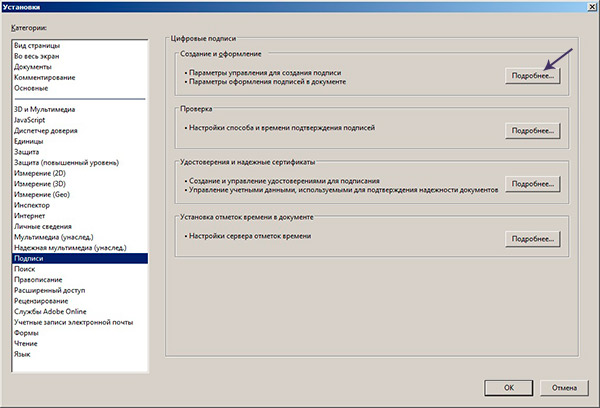
В «Методе подписания по умолчанию» выбираем КриптоПро PDF как на рисунке:
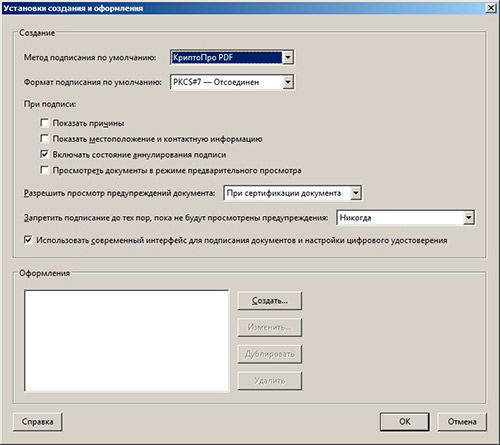
Подписываем документ pdf с ЭЦП
Открываем документ pdf -> в правой панели нажимаем на заполнить и подписать
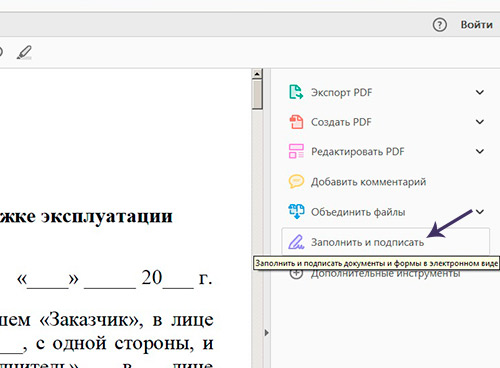
В верхней панели программы Acrobat Reader нажимаем на «Заполнить и подписать» -> «Дополнительные инструменты»
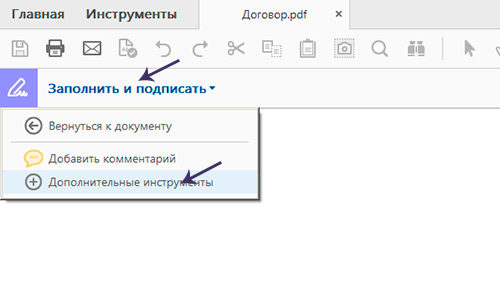
Необходимо выбрать инструмент Сертификаты для добавления на панель.
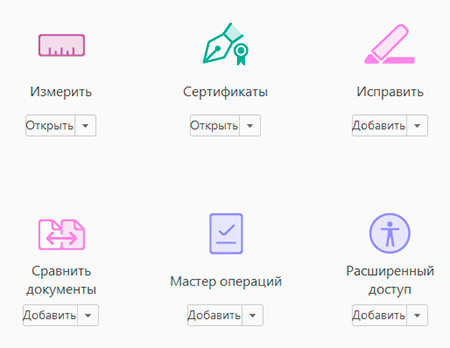
После нажатие на Сертификаты на панели появиться инструмент «Поставить цифровую подпись», нажимаем на нее, далее выделяем курсором участок где хотим поставить цифровую подпись, появиться окно с выбором сертификата.
Выберите сертификат -> ОК -> Подписать.
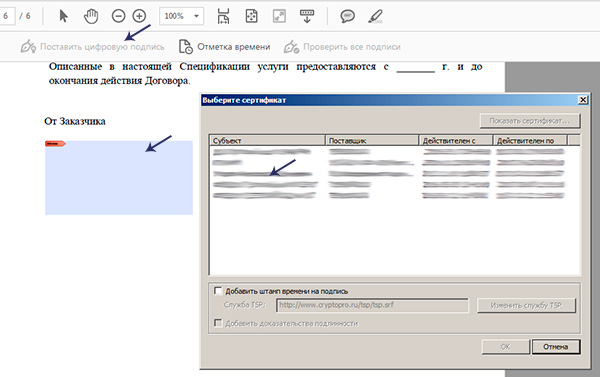
Цифровая подпись в pdf выглядет вот таким образом:
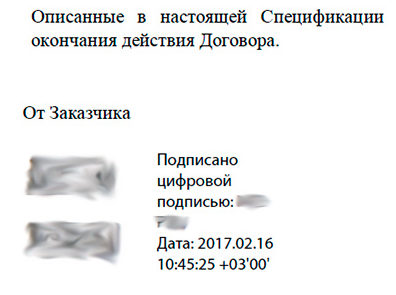 Наш документ pdf подписан, таким же способом можно поставить несколько подписей в одном файле pdf.
Наш документ pdf подписан, таким же способом можно поставить несколько подписей в одном файле pdf.
Как подписать документ Word с помощью ЭЦП
Если Вам необходимо подписать документ с видимой частью подписи в документе, то читайте инструкцию ниже, если же Вам необходимо подписать документ word и отправить например в налоговую, то Вам подойдет инструкция выше «Как подписать файл с помощью ЭЦП».
Для того чтобы подписать документ Word с помощью ЭЦП нам необходима программа КриптоПро Office Signature.
КриптоПро Office Signature — платное программное обеспечение, служит для подписания документов Wort, Excel.
После установки можно сразу приступить к подписанию документов Word ЭЦП, для этого открываем документ Word который необходимо подписать с ЭЦП -> меню Ставка -> в блоке Текст нажать на Строка подписи и выбрать Строка подписи (КРИПТО-ПРО).
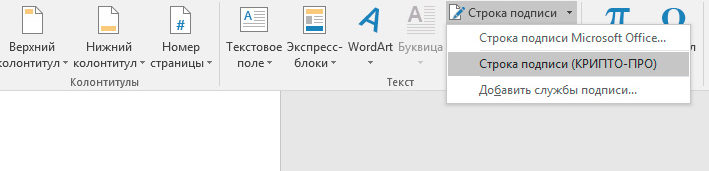
Предположим, что необходимо вставить две электронные подписи в документ Word, для этого проделываем два раза операцию показанную выше, без подписания. Так как после подписания одной подписью, документ станет не редактируемым. Поэтому вставляем два поля для электронной подписи.
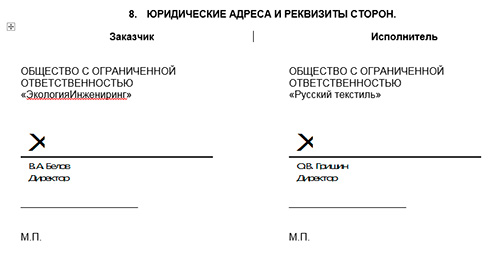
После этого можно подписывать нажав на одну подпись, выбрать ЭЦП и подписать, далее такие же действия произвести и со второй подписью.
Подписанный ЭЦП документ word выглядит вот так:

Как подписать документ Excel с помощью ЭЦП
Не буду повторяться, для того чтобы подписать документ Excel c помощью ЭЦП, необходимо проделать все тоже самое что и для Word см, чуть выше.
Внимание: Если Вам необходимо подписать документ excel с видимой частью подписи в документе, то читайте инструкцию дальше «Как подписать документ Word с помощью ЭЦП» , если же Вам необходимо подписать документ excel и отправить например в налоговую, то Вам подойдет инструкция в начале страницы «Как подписать файл с помощью ЭЦП».
Как подписать договор с помощью ЭЦП
В зависимости в каком формате создан договор, прочитайте выше статью Как подписать документ Word или PDF.
Как подписать доверенность с помощью ЭЦП
Прочитайте выше статью и выберите подходящий вариант как подписать доверенность с помощью ЭЦП.
Вопросы:
Разрешается ли редактирование файла подписанного ЭЦП
— Нет, после подписания файл отредактировать не получиться, например, если попытаться отредактировать текст подписанный в Word-е, то все подписи удаляются.
Как выглядит документ подписанный ЭЦП
— Все зависит каким методом вы подписывали документ. Если подписывали документ как в инструкции в начале, файл будет с расширение .sig. Также файл и ЭЦП может быть отдельным файлом, это зависит от метода подписания файла.
Если же вы подписывали документ pdf, word или excel с помощью специальных программ, то отличить их не предоставляется возможным. Необходимо открыть документ и уже внутри удостовериться, есть ли подпись или нет.
ececp.ru
Как подписать документ электронной подписью криптопро pdf sig
Чтобы быть успешным в бизнесе, предпринимателю нужно следить за веяниями времени и осваивать достижения прогресса. Один из «секретов», без которых не обойтись в современной коммерции, – как подписать документ электронной подписью. Умение пользоваться ЭЦП потребуется для удаленного представления отчетности в налоговые органы, подачи документов на участие в тендерах, создания отлаженного документооборота с покупателями и поставщиками, использования систем дистанционного банковского обслуживания.
Что такое ЭЦП?
С развитием современных технологий ЭЦП находит все большее применение. Это виртуальный аналог «физической» подписи гражданина или уполномоченного лица организации. Это способ заверить документ, придать ему юридическую силу. Как выглядит электронная подпись на документе? Возможно три варианта:
- набор цифр или буквенных обозначений, которые могут показаться случайными, но на самом деле созданы по специальному компьютерному алгоритму;
- графическая картинка, напоминающая штамп;
- отсутствие какого-либо обозначения: наличие подписи заметно при просмотре документа на компьютере, в поле «Состояние».
Зная, как выглядит ЭЦП на документе, мошенники могут подделать бумагу и представить заинтересованному лицу недействительные сведения, поэтому самыми надежными признаются невидимые подписи.
Чтобы стать обладателем ЭЦП, физическому или юридическому лицу нужно обратиться в один из удостоверяющих центров, аккредитованных Минкомсвязи и предоставить набор необходимых документов. Подписи создаются на платной основе. Готовая виза пригодна к использованию на протяжении 12-ти месяцев, затем нужно оформлять новую.
Методика заверения документов
Рассмотрим, как поставить электронную подпись на документ. Чтобы заверить отчет или иную бумагу электронной подписью, вам потребуется:
- окончательная редакция документа: после визирования внести в нее правки окажется невозможно;
- действующий сертификат квалифицированной ЭЦП;
- специальные программные средства (например, Крипто-Про).
ЭЦП аналогична «физической» визе. Ей можно заверить счета, акты, договоры и другие хозяйственные документы, заявления, подаваемые физлицами в государственные инстанции (налоговая инспекция, внебюджетные фонды, вузы и т.д.), комплекты бумаг для участия в тендерах и т.д.
Как проставить ЭЦП?
Процесс подписи документов ЭЦП начинается с установки на компьютер программного обеспечения. Пользователю потребуется как минимум три утилиты:
- корневой сертификат;
- личный сертификат;
- КриптоПро, КриптоАРМ или другие программы.
Если вам необходимо завизировать документ в формате Word, нужно зайти в пункт меню «Файл», затем «Сведения», затем «Добавить ЭЦП». Если пользователь не видит последний пункт в открывшемся меню, значит, на компьютере отсутствует требуемое программное обеспечение.
Если меню открывается корректно, пользователю нужно выбрать визу из числа доступных, нажать на кнопку «Подписать». На этом процедура считается оконченной.
Произошедшее подписание документов ЭЦП отражается в свойствах файла. Система показывает, что он заверен электронно и является окончательным вариантом документа. Когда виза проставлена, внесение правок и коррективов запрещено: они автоматически сделают бумагу недействительной.
Важно! Если необходимость внесения правок все же возникла, нужно вначале удалить электронную подпись, произвести необходимые изменения в файле, а потом завизировать его повторно.Как заверить PDF при помощи электронной визы?
Процесс электронной подписи документов в PDF-формате аналогичен по последовательности шагов той методике, что используется для файлов Word. Единственное отличие – необходимость установки специальной программы – КриптоПро PDF. Проставленная при помощи нее виза имеет графическое изображение.
Важно! Программа платная, но ей можно пользоваться безвозмездно на протяжении 90 дней.Определим, как подписать документ ЭЦП. Действуем по следующему алгоритму:
- открываем PDF-файл;
- в меню «Инструменты» (располагается в верхней части окна) находим пункт «Сертификаты»;
- выбираем в раскрывшемся меню вариант «Проставить ЭЦП»;
- выбираем область документа, где будет находиться графическое изображение визы;
- жмем «Продолжить»;
- смотрим на изображение подписи, которое появится в окне, при отсутствии ошибок и нареканий нажимаем «Подписать».
На этом процесс визирования PDF-файла окончен. Теперь содержимое документа защищено от посторонних вмешательств и имеет юридическую силу.
Пользователи, далекие от современных технологий, могут посмотреть в интернете варианты, как выглядит электронная подпись на документе (фото) и воспользоваться одной из многочисленных инструкций по ее применению, представленных удостоверяющими центрами. Оформление электронной визы – отличный способ избежать личных визитов в государственные инстанции для физических лиц или настроить дистанционный обмен бумагами для юридических.
Если вы нашли ошибку, пожалуйста, выделите фрагмент текста и нажмите Ctrl+Enter.
buhguru.com
Как подписать документ двумя электронными подписями?
Подпись документа с использованием двух и более сертификатов подписи требуется, когда необходимо подписать файл нескольким людьми. При этом обе подписи имеют равный статус, равнозначны. Например, оценщики подписывают свои отчеты именно по такой схеме. На документе ставятся две электронные подписи.
О том, как подписать один электронный документ несколькими электронными подписями, - наша статья.
Подписывать мы будем с помощью программы “КриптоАРМ”. В зависимости от того, какая подпись вам нужна, - совмещенная с подписываемыми данными или отделенная (отдельным файлом), действовать нужно по-разному.
Чтобы подписать документ, подписанный совмещенной электронной подписью (иными словами, добавить еще одну электронную подпись), выделите его и в контекстном меню файла (правой клавишей мыши) выберите "Добавить подпись".
При работе с отделённой подписью нужно выбирать файл подписи (!) и в него добавлять подпись.
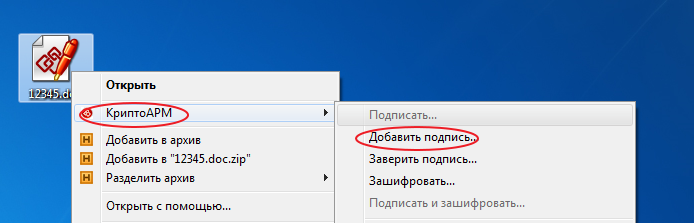
Выберите сертификат, которым будете подписывать файл, и каталог для сохранения выходных данных (итог нашей операции):
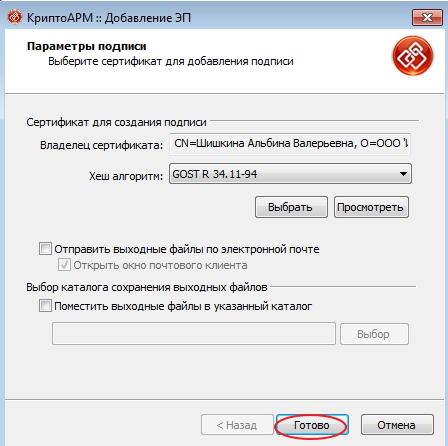
На будущее имейте ввиду, что вы можете добавлять электронную подпись не только к одному файлу, но и к папке подписанных файлов. В этом случае будет создана подпись для каждого файла из папки. Подписанные файлы автоматически сохраняются в папку с исходными данными.
Важно! Если вам требуется добавить подпись к архиву, производить процедуру архивирования нужно после добавления последней подписи.
cryptostore.ru
Расшифровка подписи. Как правильно подписывать документы
В оформлении каждого документа большое значение играет подпись соответствующего должностного лица, руководителя, лица, обращающегося за помощью в государственные органы. В связи с этим особое значение приобретает расшифровка подписи. Стоит отметить, что данное понятие незнакомо многим гражданам нашего государства.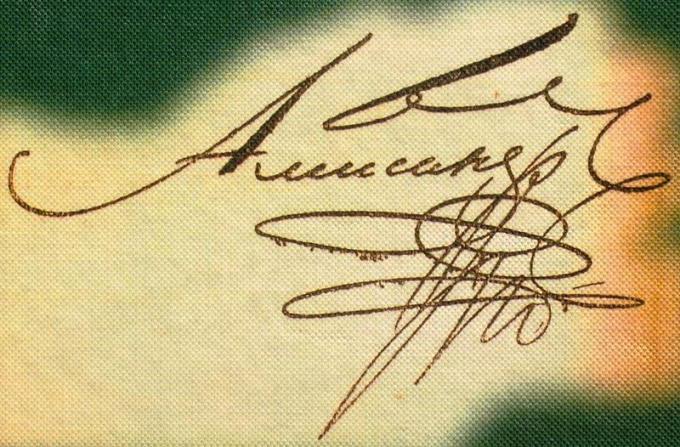
Юридическая значимость
Подпись на документе придаёт обычному листку бумаги юридическую значимость. Как правило, она располагается под основным текстом, и используется в качестве одного из обязательных реквизитов. Если бы мы составляли рейтинг значимости всех необходимых атрибутов документа, то первое место, без сомнений, возглавила бы печать, подпись или иной удостоверяющий элемент. Ведь именно несколько символов делают из простого листка бумаги юридически значимый документ.
В свете рассматриваемого вопроса необходимо рассмотреть такое понятие, как право подписи. Под ним понимаются полномочия всех должностных лиц, которые обладают возможностью лично или печатью удостоверять документ. Обратите внимание, что подписывать и утверждать печатью юридически значимые бумаги может лишь соответствующее должностное лицо, полномочия которого прописаны в должностной инструкции. Данные нормы, как правило, содержатся в должностных инструкциях соответствующих лиц, положениях организации и иных учредительных документах. Кроме того, начальник может выносить приказ о делегировании права подписи.
Подпись директора требует особого к себе внимания, так как данное должностное лицо является ключевой фигурой развития компании. Значимые символы невозможно перепечатать, нельзя оторвать от подписанного текста. 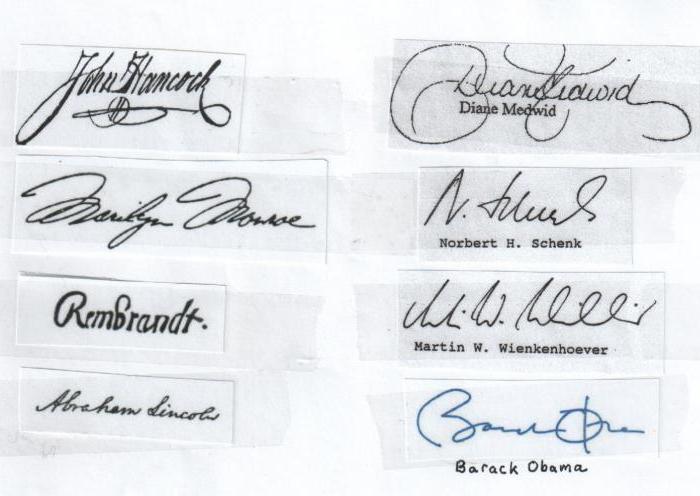
Состав реквизита
Как правило, изначально на документе ставится дата, подпись идёт далее, справа. Обратите внимание, что в состав этого реквизита входят следующие элементы:
- Должность лица, подписавшего тот или иной документ. Обязательно должно быть указано наименование организации. Данное требование не обязательно, если текст располагается на бланке учреждения с соответствующими печатями.
- Личная подпись, которая представляет собой изображение сокращённых инициалов личности.
- Расшифровка подписи, которая подразумевает обозначение полных фамилии, имени, отчества.
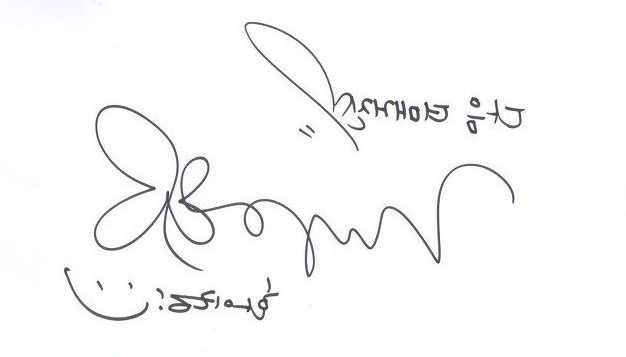
Особенности оформления реквизита
В соответствии с правилами оформления документов, наименование должности пишется ближе к левому полю. Что касается самой расшифровки, то она обозначается на уровне последней строчки документа.
Если текст и реквизиты располагаются на бланке организации, то расшифровка подписи может располагаться и в верхней части. Если такая особенность присутствует, то внесение дополнительных разъяснений не требуется.
Колонка «Должность» начинается с заглавной буквы. Текст всегда должен заканчиваться точкой. Даже если в документе располагается таблица, по окончанию текста всегда должна быть расшифровка подписи и наименование должности лица, которую важно указать строго в соответствии со штатным расписанием. Необходимо сделать соответствующие выписки. В кадровом отделе находятся такие документы, как карточка подписей, штатное расписание, а также сведения, составляющие коммерческую тайну. Они носят особый внутренний гриф секретности по понятной причине.
Что касается наименования компании, то оно находится по центру относительно должности лица. 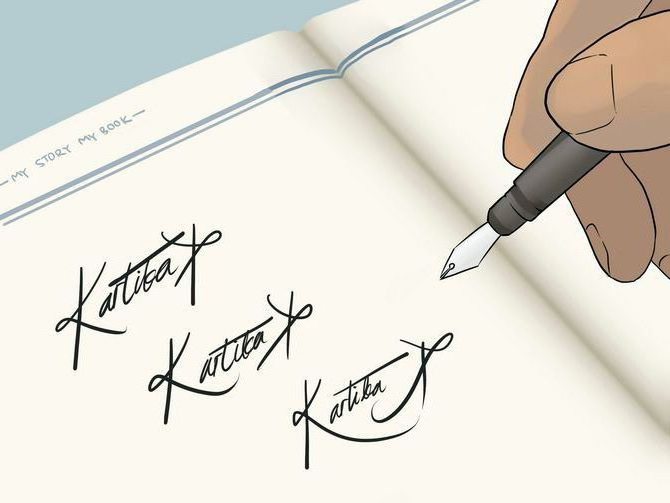
О личной подписи
Личная подпись оформляется в соответствии с пожеланием лица, подписывающего документ. Данный реквизит является своего рода паспортом на бумаге для каждого гражданина. Существует такая точка зрения, что в настоящей подписи, оформленной по всем правилам, должна присутствовать первая буква имени и три последующих должны относиться к фамилии – так сказано в теории. Однако на практике подобное положение не находит своего применения.
Многие граждане государства руководствуются тем, что завуалированную подпись подделать значительно сложнее. В связи с этим, должностные лица, особенно занимающие руководящие должности, стараются использовать как можно больше завитушек и округлых линий. Обращая внимание на проблему подделок подписи, многие забывают о том, что расшифровать подобные «шедевры» ещё сложнее.
Расшифровка подписи документа представляет собой полное раскрытие инициалов. Предъявление паспорта, конечно, не требуется, однако расшифровка должна осуществляться в строгом соответствии с именем и фамилией, указанными в нем. Это значит, что если в удостоверяющем документе присутствует буква «ё», то и при раскрытии Ф.И.О. она обязательно должна присутствовать.
Подпись заместителя
Особенно часто возникают проблемы с подписью многих заместителей. Причём вопросы касаются не только полного обозначения имени, но и расположения нескольких однотипных реквизитов.
- Должность руководителя организации пишется с маленькой буквы. Однако если вы поддерживаете корпоративную культуру компании, то писать руководящие должности с большой буквы вполне уместно.
- Сокращения не приветствуются в подобных документах, то есть не «зам.», а «заместитель».
- Избегайте принятых сокращений рабочих должностей. Так, старое, доброе «главбух» никем не приветствуется как из числа партнёров, так из числа проверяющих органов.
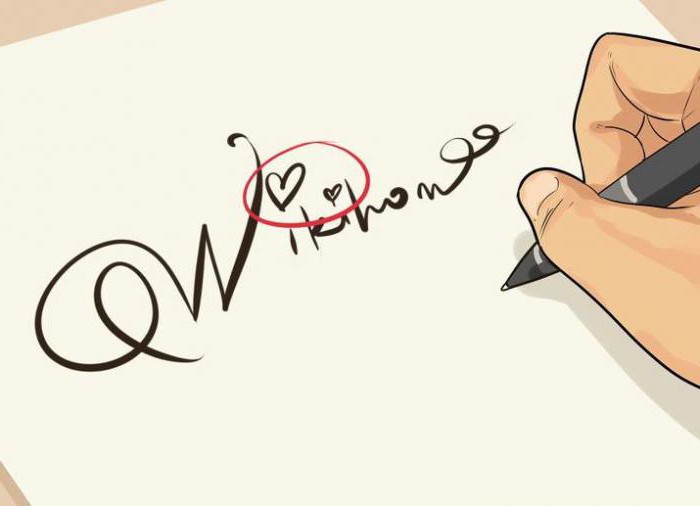
Когда документ подписывается несколькими лицами
Если документ подписывается несколькими должностными лицами, то их личные символы располагаются в одну колонку друг под другом. При оформлении документа в печатном виде используется полуторный межстрочный интервал.
Подписывают документы сначала те лица, которые располагаются на высшей ступеньке должностной лестницы, то есть удостоверение документа происходит сверху вниз. Если текст необходимо подписать должностными лицами, равными по должности, то их фамилии располагаются на одной строчке.
Точно также оформляется документ в том случае, когда договор подписывается несколькими партнёрами или сторонами, заключающими сделку.
Недопустимость косой черты
Если то должностное лицо, которое уполномочено подписывать документ, отсутствует, то его обязан подписать тот сотрудник, который официально исполняет его обязанности. При этом в обязательном порядке указывается его настоящая должность, в которой он работает, а также его фамилия, имя, отчество.
Иногда могут возникнуть экстренные ситуации. В таком случае, исправления можно внести как от руки, так и посредством использования компьютера. В противном случае, придётся переделывать документ с указанием фактической должности лица, исполняющего обязанности.
Недопустимо перед словом «Подпись» ставит предлог «За», и следом выводить косую черту. Подобное несоответствие легко оспаривается в судебных инстанциях.
Новый вид подписи
Цифровая подпись – это сравнительно новый реквизит документа, который постепенно входит в жизнь как простого обывателя и рядового гражданина, так и внедряется в деятельность коммерческих и государственных организаций. Данный реквизит позволяет исключить искажение информации электронного документа, а также позволяет определить привязанность к определённой личности. За основу оформления электронной подписи берётся криптографическое преобразование информации.
Федеральное законодательство
На данный момент существует федеральный закон №63, которым регулируется цифровая подпись. Согласно вышеназванному нормативно-правовому акту, она представляет собой несколько видов:
- Простая электронная подпись.
- Неквалифицированная.
- Квалифицированная.
Простая подпись представляет собой набор кодов, паролей, а также перечня иных средств, существование которых может подтвердить определённое лицо.
Усиленная неквалифицированная подпись представляет собой результат преобразования информация в форме криптограммы. Характерной особенностью данного вида является использование ключа закрытого доступа. Существование данной формы необходимо не только для того, чтобы определить личность, подписавшую документ, но и для того, чтобы определить правомерность внесённых изменений.
Третий вид электронной подписи совпадает со всеми признаками, перечисленными выше. Здесь присутствуют особые элементы защиты, например, криптозащита, которая подвергается сертификации федеральной службы безопасности. Электронная подпись квалифицированная выдаётся только аккредитованными удостоверяющими центрами.
Область применения и использования
Электронная подпись является ключевым элементом электронного документооборота. Данная технология широко используется во внешнем и внутреннем обмене данных, в кадровой и законотворческой сфере, торгово-промышленной области и так далее.
Контролирующие органы удостоверяют проверку электронной подписью. Так как данная разработка стала широко распространена, налицо простота её использования. Сертификат электронной подписи, который выдаётся при её оформлении, придаёт юридическую значимость документам.
Любой гражданин государства имеет право на получение электронной подписи для того, чтобы воспользоваться перечнем государственных услуг, определённых на сайте. С её помощью можно заверять документы, подавать заявления на оформление новых, а также получать соответствующие письма и уведомления. Благодаря предоставленной возможности, каждый пользователь, не выходя из дома, может заверить отправленное письмо. Кроме того, с начала 2013 года был налажен выпуск электронных карт, где автоматически размещается электронная подпись.
Подобные разработки привнесли необходимый вклад в развитие общества. Теперь сотрудникам не приходится носиться с кипой бумаг, необходимых для подписи, а достаточно отправить документ электронным сообщением.
fb.ru










